Artikelsets verkaufen
In den Positionen haben zusätzlich die Möglichkeit komplette Artikelsets (Zusammenstellungen von Artikeln bzw. Artikelgruppen) zu verkaufen.
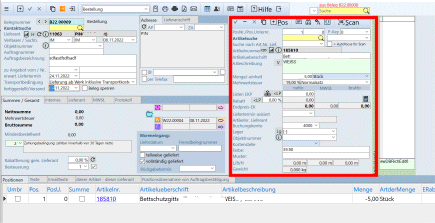
Voraussetzungen:
1) in den Programmoptionen/Artikelverwaltung ist Option aktiviert
2) Sie haben Artikel als Artikelsets definiert
Möchten Sie ein Artikelset verkaufen
* wählen Sie dafür über die Artikelsuche (gelbes Feld) den Hauptartikel aus oder tragen Sie die Art.Nummer ein
ODER
* drücken Sie den Button für das Artikelset  . Bei dieser Vorgangsweise öffnet sich ein neues Fenster:
. Bei dieser Vorgangsweise öffnet sich ein neues Fenster:
Artikelset Auswahl
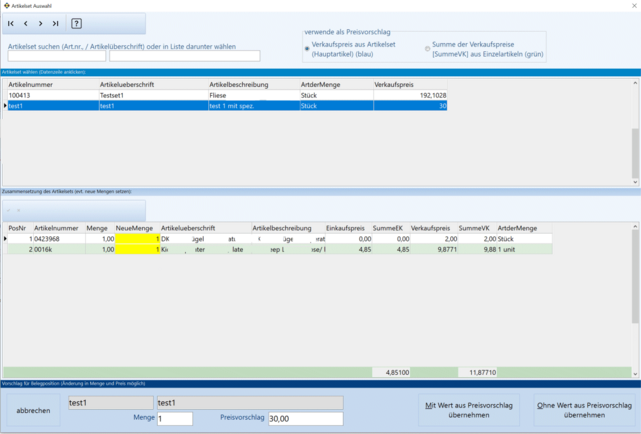
Rechts oben legen Sie fest, wie der Preisvorschlag sich zusammensetzt (Voreinstellung)
* aus Verkaufspreis des Artikelssets (blau) oder
* aus der Summe der Verkaufspreise (SummeVK) aus Einzelartikeln (grüne Liste unten)

Hier wählen Sie aus der Liste ein Artikel aus, bei vielen Artikelsets lohnt es sich auch danach in den weißen Suchfeldern danach zu suchen.

Oben sehen Sie all Ihre Artikelsets:
Klicken Sie eine Datenzeile an, zeigt Cadia darunter die Zusammensetzung des Artikels an.

Darunter die Zusammensetzung des Artikels = Unterartikel zum Hauptartikel
Hier können Sie jetzt neue Mengen (gelb) eintragen, wenn sich hier z.b. mehrere Stücks zu einem Set verkaufen:

So berechnet jetzt Cadia anhand der Voreinstellung oben die Preise:
- den effektiven Verkaufpreis zu diesem Artikelset (wenn nicht 0; aus der oberen Artikelwahl) und
- die berechnete Summe aller Artikel aus den "Untermengen" (= Gesamtpreis aller Unterartikel)

Achten Sie zuletzt noch auf den Vorschlag für die Belegposition:
Hier können Sie z.B. noch die Menge der Artikelsets ändern oder den berechneten Preisvorschlag manuell überschreiben (x-beliebigen Preis einsetzen).
Abschließend drücken Sie einen der Button für "übernehmen".
* mit Wert aus Preisvorschlag (Alt+M)
* ohne Wert aus Preisvorschlag (Alt+O)
hierbei werden z.B. auch Kundenspezifische Preise (VK) für den Hauptartikel berücksichtigt.
Hat der Hauptartikel z.B. einen Preis von 30,00 wird er MIT WERT genauso übernommen.
ABER: Duplizieren Sie einen Beleg mit Artikelsets werden die Preise nicht überprüft oder auf andere Kunden abgestimmt. Nur über die re-Maus-Funktion  auf den Hauptartikel wären kundenspezifische Preise aktualisierbar.
auf den Hauptartikel wären kundenspezifische Preise aktualisierbar.
Auch werden Unterartikel, sofern es dort kundenspezifische Preise geben sollte, bei Artikelsets nicht berücksichtigt.
Deswegen empfehlen wir Ihnen, sofern Sie mit Artikelsets arbeiten, diese Belege stets einzeln zu betrachten und diese auch so zu behandeln.
Das Formular "Artikelset Auswahl" schließt und >> übernimmt das Artikelset in den Beleg.
Alternativ steht der Button "abbrechen" bereit (nichts wird übernommen).
Artikelsets im Beleg
Artikelsets im Beleg unterscheiden sich farblich durch die pinke Markierung und dass sofort auch Unterpositionen gebildet werden:
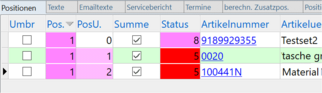
Als "Gesamtgewicht" im Beleg wird das Gewicht des Überartikels vom Artikelset verwendet, in den einzelnen Positionen bleibt jedoch weiterhin das Gewicht der Unterartikel angezeigt. Stimmen diese Angaben nicht, nehmen Sie über die Artikelset-Übersicht die Aktualisierung per re-Maus-Taste vor (für markierte Zeilen berechnetes Gewicht in Hauptartikel übernehmen).
Artikelsets im Beleg lassen sich nicht "aktualisieren". Nur beim Hauptartikel alleine wäre das möglich.
Artikelset löschen:
Es dürfen keine Einzelteile von Sets gelöscht werden, sondern immer nur ein Set gesamt.
Artikelsets kann man einfach in diese nächste Verkaufsebene übernehmen.
Artikelsets einfach zu kopieren empfehlen wir nicht, weil die Preise nicht extra angezeigt werden.
Spezielle Berichtslayouts für die Verwendung von Artikelsets sind nicht erforderlich.
Artikelset ändern:
Sie verkaufen Ware, müssen aber im Set oft noch einen Artikel austauschen.
Das macht man zB. dann, wenn man einen Teil auf Lager hat der ähnlich ist oder anstelle eines Teils im Artikelset verwendet werden soll.
Oder Sie verkaufen Ware, müssen aber nachträglich noch die Stückzahlen der "Unterartikel" ändern.
Weil z.B. der Kunde angerufen hat und meinte, er bräuchte jetzt doch mehr davon...
Dann gibt es in Cadia die Möglichkeit ein Artikelset NACH Anlage noch abzuändern bzw. die MENGE neu zu bestimmen:
Die Funktion hierfür finden Sie im Beleg unten in der Positionenliste per re-Maus-Menü > Artikelset verändern (mit Klick auf den Hauptartikel):
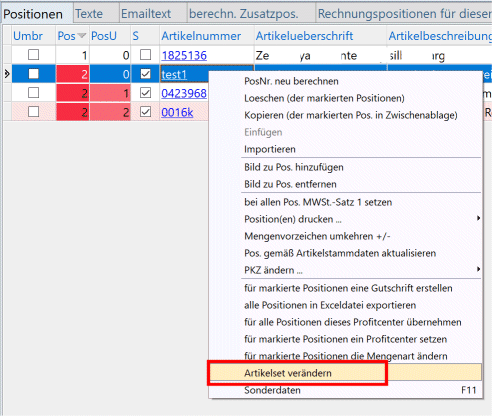
Es öffnet sich das Fenster
Artikelset-Änderung
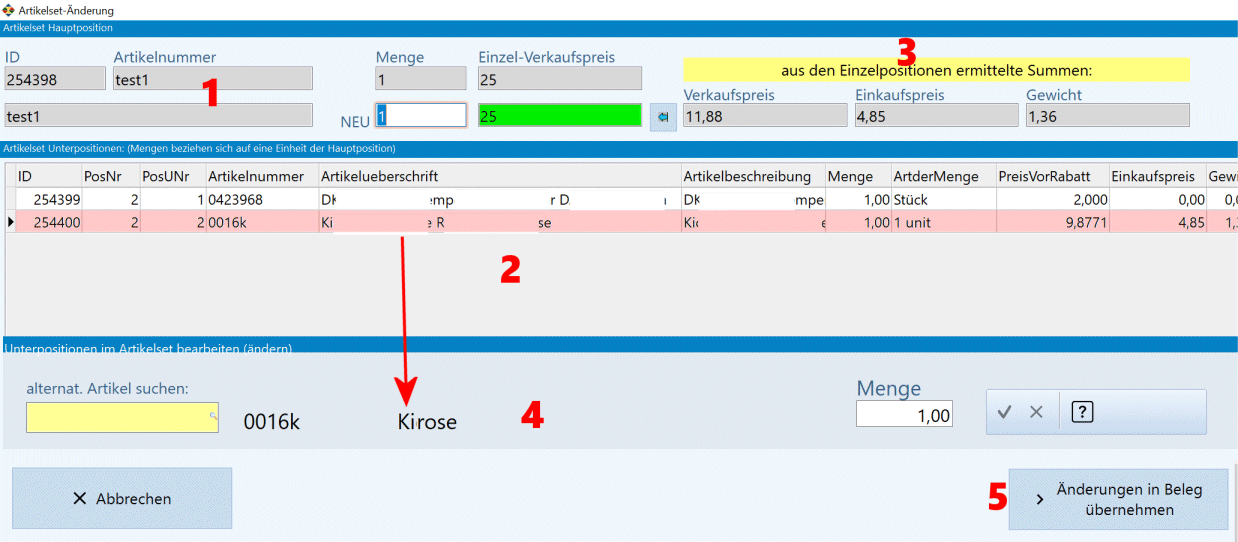
1. Oben sehen Sie das Artikelset
2. Darunter die einzelnen Unterartikel wie angebot (wie auch beim Artikel erfasst):
3. Cadia berechnet anhand der Menge den Verkaufspreis. Rechts daneben finden Sie die aus den Einzelpositionen ermittelten Summen, den Einkaufspreis aber auch das Gewicht.
4. Darunter lassen sich die Artikelset-Positionen bearbeiten:
Sie können jetzt einfach die Menge abändern und übernehmen.
Unterartikel abändern:
Sie können jetzt aber auch die Unterartikel zum Artikelset (weil es z.B. eine andere Farbe oder eine andere Type ist) ändern:
Markieren Sie dazu oben den entsprechenden Unterartikel und wählen unten einen alternativen passenden Artikel über das gelbe Suchfeld aus (nach Nummer, Beschreibung, Matchcode) und tragen noch die passende Menge ein.
Über 3. berechnet Cadia anhand des neu gewählten Artikels die Preise NEU (Achtung: vgl. Sie oben die EKP/VKP Preise!).
Speichern Sie Ihre Eingabe über das Häkchen.
5. Danach lassen sich Ihre Änderungen so in den Beleg übernehmen.
Die ursprüngliche Zusammenstellung des Artikelsets - in den Artikelstammdaten - wird dabei nicht verändert.
Artikelset-Übersicht (Menü Warenwirtschaft)